Come creare un negozio di elettronica online utilizzando WordPress?
Pubblicato: 2020-06-25Lo shopping oggi non è più quello di una decina di anni fa. Sappiamo che la quota delle vendite e-commerce sul totale delle vendite al dettaglio è in aumento. Abbiamo visto enormi catene di negozi fisici eseguire massicce chiusure dei loro negozi in una lotta per rimanere competitivi con aziende più agili con una migliore comprensione di come le persone acquistano i prodotti.
Il modo in cui le persone fanno acquisti è cambiato, ma non nel modo in cui la maggior parte delle persone pensa. Il negozio online non ha ucciso il centro commerciale: l'incapacità di integrare digitale e fisico lo ha fatto e l'enorme sovraccarico ha aiutato. Quindi, anche se hai un negozio fisico, ha perfettamente senso averne uno online. E se accade che creare un negozio di elettronica online sia nella tua lista di cose da fare, ecco come dovresti procedere.
- 1. Trova l'hosting giusto
- 2. Dai al tuo negozio online un nome di dominio
- 3. Installa WordPress
- 4. Installa un tema WordPress
- 5. Importa contenuto dimostrativo
- 6. Configurare la piattaforma eCommerce
- 7. Ottimizza le opzioni
- 8. Crea il tuo primo prodotto
- Avvolgiamolo!
1. Trova l'hosting giusto

Il primo passo verso la creazione di un negozio di elettronica online è anche uno dei più importanti. L'hosting che scegli influenzerà le prestazioni del tuo negozio e quanto sia facile far crescere il tuo sito web, oltre a cose ovvie come il denaro e il tempo che devi investire nella creazione e nella manutenzione del tuo sito web.
Hai delle scelte da fare qui. Per cominciare, ci sono tre diversi tipi di hosting che puoi utilizzare:
- Hosting condiviso , dove il tuo sito web condivide il server con un paio di altri siti web.
- Virtual private server , o VPS, dove il tuo sito web è ospitato sul suo server virtuale.
- Hosting dedicato , dove il tuo sito web ha un server fisico tutto per sé.
Ogni opzione ha i suoi pro e contro. L'hosting condiviso è economico e semplice, ma non è il più sicuro e le prestazioni a volte possono risentirne. D'altra parte, l'hosting dedicato ti offre tutte le risorse di cui hai bisogno per un sito Web ad alte prestazioni, ma costa anche un bel centesimo per loro. VPS è una specie di mezzo.
Quando capisci di quale tipo di hosting hai bisogno, probabilmente sarà condiviso o VPS, devi controllare cos'altro offrono i provider di hosting. Se desideri creare il tuo sito Web in WordPress, cerca un host che offra l'installazione con un clic, ad esempio. Cerca sempre, sempre, sempre un host che offra un certificato SSL gratuito. E fai attenzione alle affermazioni audaci di risorse gratuite illimitate: di solito sono un segnale di avvertimento.
Consigliato per te: le migliori strategie di marketing online per i siti Web di e-commerce nel 2020.
2. Dai al tuo negozio online un nome di dominio
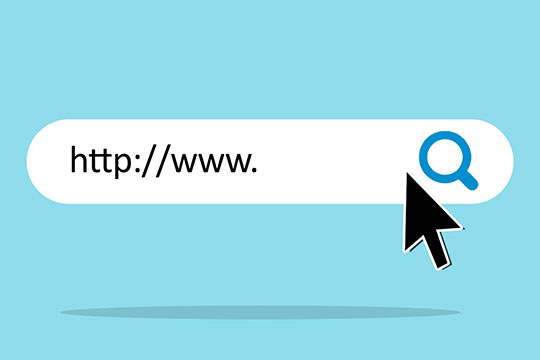
C'è di più nel nome di un sito web di quanto la maggior parte della gente pensi. Un nome, e soprattutto brutto, seguirà il tuo sito web anche se cercherai di sbarazzartene con un rebranding. Ne vale la pena ogni piccolo sforzo e tempo che investi per assicurarti che la tua scelta finale sia quella di cui sarai felice per gli anni a venire.
Come scegli un nome per il tuo negozio di elettronica online? Dipende da te, davvero. Devi fare tutto il duro lavoro da solo. Se vuoi assicurarti che il tuo nome funzioni bene, puoi seguire queste linee guida:
- Sii breve, semplice e memorabile: un nome accattivante sarebbe fantastico.
- Non utilizzare elementi nel nome che potrebbero far sì che le persone lo scrivano in modo errato.
- Non utilizzare un nome esistente, a meno che tu non ne possieda il marchio.
- Scegli un nome che sia facile da marchiare e mettilo sui loghi.
- Acquista una versione di dominio di primo livello .com del nome di dominio.
Il modo in cui funzionano i nomi di dominio è che non puoi avere due siti web con lo stesso nome. E tanti, tanti nomi sono già stati presi. Ecco perché non dovresti abbandonare la sessione di denominazione finché non hai almeno un paio di opzioni pronte. Il registrar, un'azienda in cui registri un nome di dominio, sarà in grado di dirti se un nome è occupato.
3. Installa WordPress
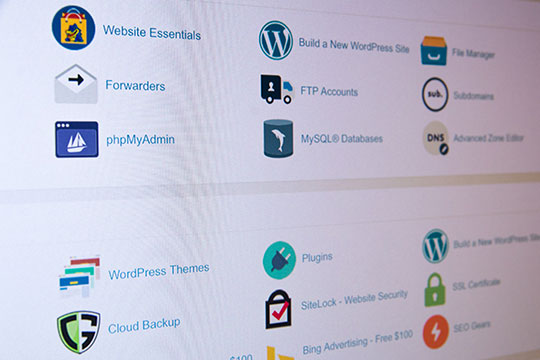
Questo passaggio è dove inizi davvero a creare il tuo negozio e inizi installando un sistema di gestione dei contenuti. Per molte persone, utilizzare WordPress su qualsiasi altro CMS è un gioco da ragazzi, se non altro perché tutti gli altri l'hanno già fatto.
E mentre è vero che WordPress è il sistema di gestione dei contenuti numero uno al mondo, alimentando circa un terzo di tutti i siti Web, il CMS ha molto da offrire che lo rende una scelta solida. Eccone solo un paio:
- Facile personalizzazione grazie ai temi WordPress e alle importazioni di contenuti demo.
- Compatibilità con piattaforme e-commerce.
- Possibilità di espandere le funzionalità principali con i plug-in.
- Una comunità enorme, dedicata e attiva.
Per quanto riguarda il modo in cui dovresti installare WordPress, è qui che le scelte che hai fatto riguardo all'hosting iniziano a fare la differenza. Molti host offrono "installazione con un clic" per i siti Web WordPress. Alcuni potrebbero persino salutarti con un sito web installato al tuo primo accesso.
Se non hai nessuna di queste opzioni a tua disposizione, dovrai installare WordPress manualmente. Sembra più complicato di quello che è: in verità, il processo di preparazione potrebbe essere più difficile dell'installazione stessa. Sarebbe meglio trovare una buona guida all'installazione manuale di WordPress e seguirla passo dopo passo. Al termine, assicurati che l'installazione di un certificato SSL sia la prima cosa da fare.
4. Installa un tema WordPress

Una delle cose migliori di WordPress è che ti consente di installare temi sul tuo sito web. Conosciuti anche come modelli, i temi WordPress possono fare molto per rendere la creazione del tuo negozio di elettronica online molto, molto più semplice. Ti guidiamo attraverso l'installazione di un tema e il valore dei tuoi soldi.
Supponiamo che tu decida di utilizzare il tema CyberStore WordPress. Ti è piaciuto quello che hai visto nella demo e, dopo uno sguardo più attento, hai notato che viene fornito con quattro plug-in, tra cui WooCommerce, una delle piattaforme di e-commerce WordPress più popolari.
Quindi, hai acquistato il tema e ti ritroverai con un file .zip che lo contiene. Ci sono due cose che puoi fare con quel file:
- Installalo dalla dashboard di WordPress. Vai su "Aspetto" => "Temi" e quindi fai clic sul pulsante "Aggiungi nuovo", quindi sul pulsante "Carica tema" dopo aver individuato il file .zip sul tuo computer.
- Usa un client FTP per installarlo. Se hai installato WordPress manualmente, dovresti avere familiarità con l'utilizzo di un client di protocollo di trasferimento file. Si riduce all'utilizzo di un programma di terze parti per caricare il file dal tuo computer al tuo server.
Dopo averlo installato e attivato, avrai a disposizione tutte le impostazioni e i plug-in. Ma prima di arrivare a questo, devi fare una tappa importante.

Potrebbe piacerti: cerca questi 7 hack di marketing di Facebook per il tuo negozio di e-commerce.
5. Importa contenuto dimostrativo
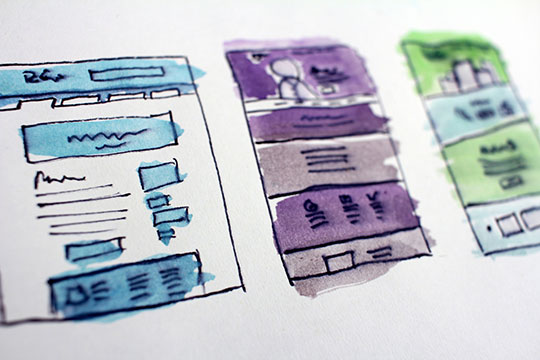
La maggior parte delle volte, le persone scelgono un tema WordPress a causa dei layout che hanno visto nella demo. Se vedono qualcosa che scatta in posizione e sembra che abbia senso per il loro sito web, questo è il tema che scelgono.
La buona notizia è che CyberStore viene fornito con sei home page distinte e una pletora di pagine interne pronte per essere utilizzate. Grazie a questo contenuto demo, non devi dedicare molto tempo alla creazione di pagine da zero.
Per scaricare il contenuto demo, vai su Opzioni Mikado > Importa e poi scegli il contenuto demo che vuoi importare. Potrebbe volerci un po' di tempo, ma una volta terminato avrai tutti gli strumenti necessari per personalizzare il tuo negozio di elettronica online e iniziare a gestirlo. Vai su Pagine e preparati a una sorpresa quando vedrai quante pagine predefinite ci sono.
6. Configurare la piattaforma eCommerce

Il tema CyberStore è completamente compatibile con WooCommerce e puoi scegliere di eseguire la procedura guidata per configurarlo o saltarlo e fare tutto manualmente. Il Wizard è lì per un motivo, quindi potresti anche usarlo per allestire il tuo negozio.
Ecco i passaggi che la procedura guidata ti guiderà attraverso:
- Configurazione del negozio: fornisci le informazioni di base sulla posizione del tuo negozio e sui tipi di prodotti che intendi vendere.
- Pagamenti: WooCommerce supporta Stripe, PayPal e pagamenti offline.
- Opzioni di spedizione: scegli il metodo di spedizione e le unità di misura per il peso e le dimensioni del prodotto.
- Consigliato: scegli plugin e funzionalità che si espandono su WooCommerce ma non ne fanno parte.
- Attiva: scegli se vuoi utilizzare il plugin Jetpack.
E con questo, hai esaminato l'intero mago. La finestra finale ti darà diverse opzioni per allontanarti da essa. Potrebbe essere meglio tornare alla dashboard perché ci sono molte cose che devi mettere a punto.
Questo processo creerà anche alcune delle pagine più importanti per te, tra cui le pagine Negozio, Carrello, Il mio account e Pagamento. Puoi iniziare subito a personalizzare l'aspetto di queste pagine, ma potrebbe essere meglio mettere a punto il tuo negozio e quindi modificare l'aspetto delle pagine.
7. Ottimizza le opzioni
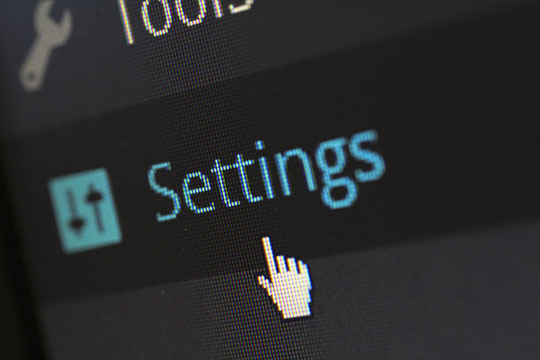
Ora hai davanti a te un intero negozio online da personalizzare. La procedura guidata ti guida solo finora e devi fare la maggior parte delle scelte importanti da solo. E ci saranno tantissime scelte che dovrai fare.
Il primo posto dove potresti voler andare è WooCommerce> Impostazioni. È lì che troverai tutte le opzioni che influenzano il funzionamento del tuo negozio. Le cose importanti che vuoi impostare lì includono:
- Opzioni di pagamento: potrai aggiungere opzioni di pagamento e collegare quelle esistenti all'account del tuo processore di pagamento.
- Pagina dei prodotti: imposta dove si trova l'archivio dei tuoi prodotti, cosa succede quando le persone aggiungono cose al carrello e abilita le valutazioni dei prodotti.
- Account e privacy: abilita il guest checkout, scegli l'informativa sulla privacy, decidi per quanto tempo conservi i dati personali.
- E-mail: imposta quando i tuoi clienti ricevono notifiche e-mail e inserisci l'oggetto, l'intestazione e il corpo dell'e-mail per ogni tipo di e-mail che invii.
- Avanzato: fai sapere a WooCommerce quali pagine fanno cosa in modo che sappia dove inviare le persone.
Dovrai trascorrere un po' di tempo qui perché queste opzioni sono ciò che determina il funzionamento del tuo negozio di elettronica online. Presta molta attenzione a ciò che stai facendo qui, poiché ci sono molte cose importanti che devi impostare e alcune scelte possono essere complicate. Ad esempio, sia l'importazione demo che WooCommerce possono creare una pagina "Carrello". Assicurati di puntare a quello giusto nelle opzioni avanzate per evitare di inviare le persone a una pagina che non hai progettato.
Successivamente, ti consigliamo di esaminare tutte le pagine per assicurarti che ognuna di esse appaia come desideri. Questo non dovrebbe essere troppo difficile da fare, ma può diventare noioso se hai un sacco di pagine. Al termine, vai su Aspetto> Menu e controlla la struttura del menu e le pagine incluse in tutti i menu.
8. Crea il tuo primo prodotto

Infine, quando tutto il resto è finito, puoi creare il tuo primo prodotto. Vai su Prodotto > Aggiungi nuovo e inizia dando un nome al tuo prodotto. Nelle seguenti opzioni, potrai anche dargli una breve descrizione. Ma ancora più importante, sarai in grado di scegliere il tipo di prodotto che stai vendendo.
Come probabilmente saprai, non devi portare i prodotti che vuoi vedere nel tuo inventario. Puoi anche vendere prodotti esterni e affiliati: devi solo far sapere a WooCommerce quando stai creando un nuovo prodotto. A seconda del tipo di prodotto che scegli avrai diversi campi da compilare. Per i prodotti affiliati, è richiesto un URL del prodotto, mentre per i prodotti semplici è necessario inserire prima i prezzi normali e di vendita.
Non dimenticare di aggiungere categorie di prodotti, tag, immagini e di popolare anche la galleria di immagini del prodotto. Controlla di tanto in tanto nell'anteprima per vedere se tutto sta andando come desideri e, quando sei soddisfatto della tua prima pagina prodotto, pubblicala. E poi torna a crearne un altro.
Ti potrebbe piacere anche: Adempimento dell'ordine e-commerce: 5 errori da evitare.
Avvolgiamolo!

Quando crei un negozio di elettronica online, devi essere pronto a dedicarci un po' di tempo. Perfezionalo, imposta tutto, lucidalo e rendilo perfetto in modo che il primo cliente che lo utilizza non abbia altra scelta che acquistare un prodotto da te.
Allo stesso tempo, tuttavia, non dovresti aver paura di prendere una scorciatoia, purché sia buona. WordPress ti offre il meglio consentendoti di installare temi forniti con layout di pagina predefiniti e tutti i plug-in necessari per gestire un negozio di successo. Quindi, non esitare a usarlo.
Questo articolo è stato scritto da Marko Ticak. Marko scrive di tutto, dal marketing alla scrittura. Gli piace essere sorpreso dalla pioggia e non gli importa che sia un cliché. Quando non scrive, ascolta musica e cerca cose di cui scrivere. Seguilo: Facebook | Cinguettio.
